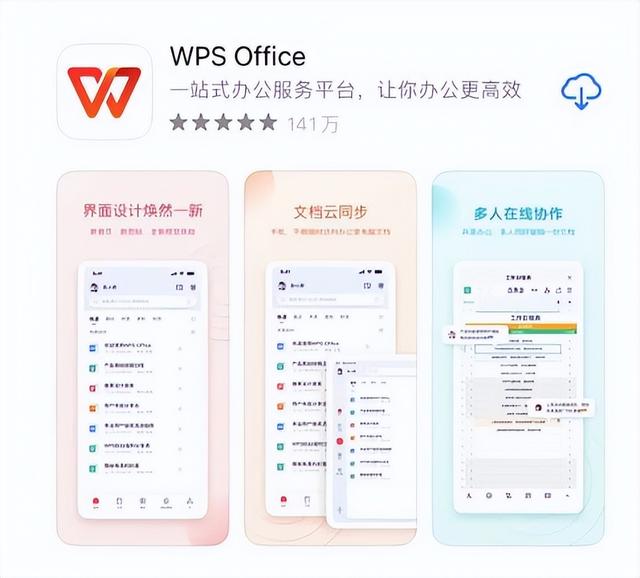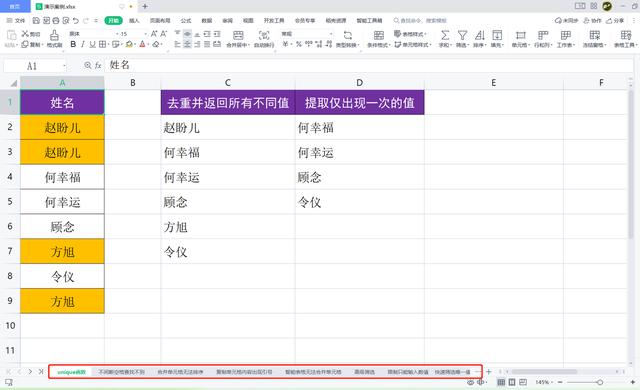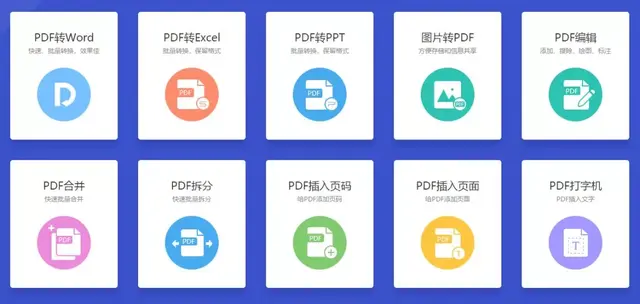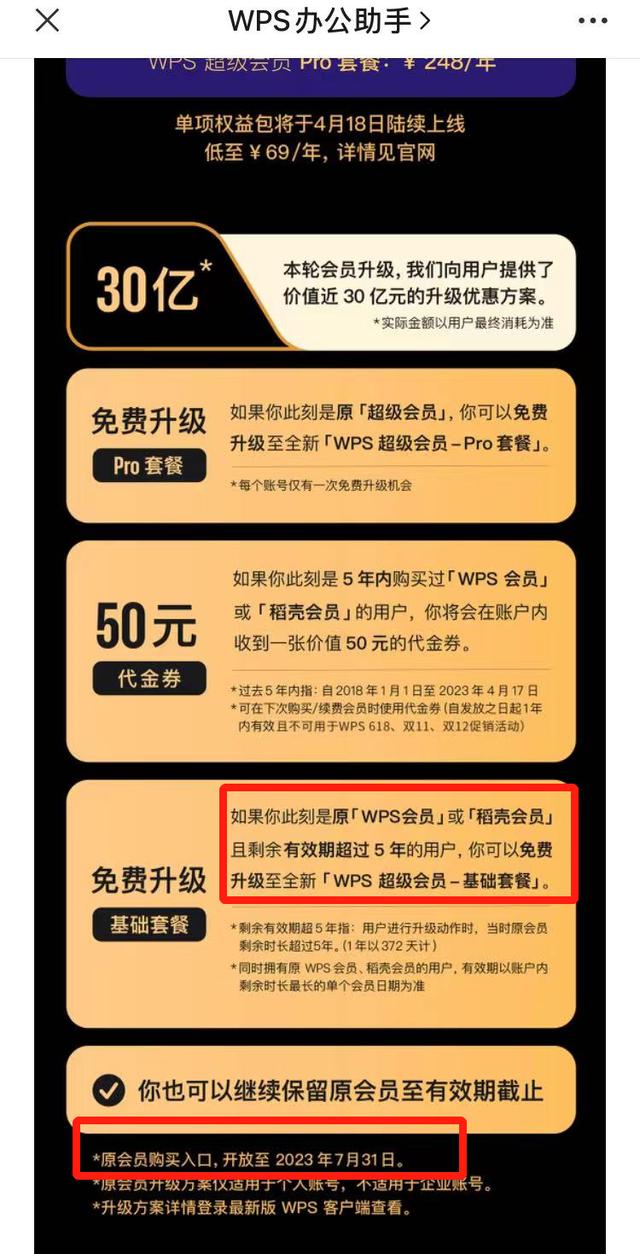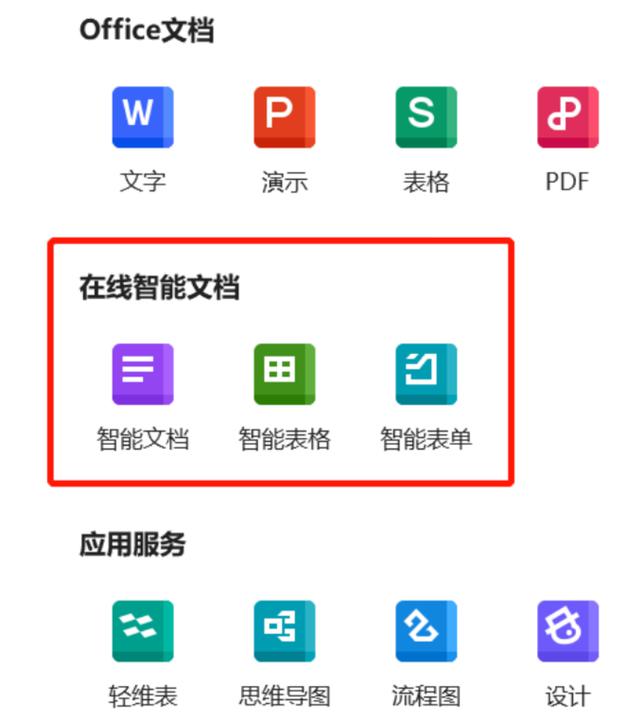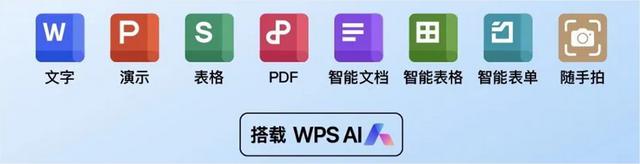WPS如何自动备份文档?操作简单,保障数据安全
在使用WPS文档编辑器时,我们经常会遇到文档丢失或意外删除的情况,因此及时备份文档至关重要。WPS的自动备份功能能够帮助我们在文档编辑过程中实现自动备份,操作简单方便。通过设置备份时间间隔和保存位置,可以有效保障文档数据的安全,避免因各种意外情况导致文档丢失带来的损失。
正在书写文档,突然停电或者电脑宕机,文档会不会丢失了呢?这是我们常常碰到的问题。怎样才能最大限度保存已经完成的文档呢? WPS Office 提供了一套备份管理机制,合理地运用这一机制,对保护文档起着重要的作用。
下面我们就与 WPS 文字为例,一同去学习 WPS Office 的备份机制。
首先我们在菜单;主菜单--;选项的----常规与保存-----;中找到备份的设置,如下图所示
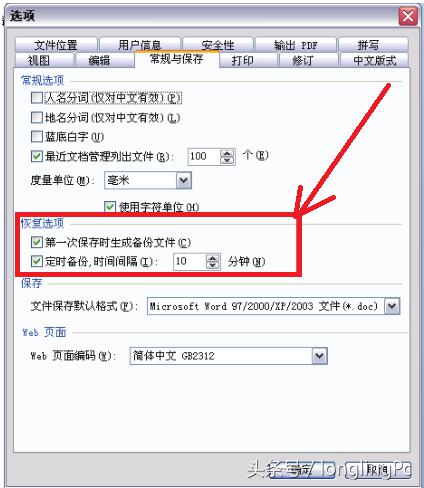
第一次保存时生成备份文件:表示打开文档进行编辑后,第一次保存的时候,会在系统的备份目录中生成备份,文件扩展名为 bak。
定时备份:如上图所设置,在进行文档编辑时,系统会自动每 10 分钟备份一次,备份文件夹的备份文件会自动更新到最后一次自动备份所产生的备份文件,文件扩展名为 wps。
知道了怎样设置备份,可能这时候我们最大的问题是:如果万一出现了上述的突然断电和宕机,怎样,还有在哪里找到这些备份的文件呢?
主菜单选择“视图—任务窗格”菜单项或者按下 <Ctrl + F1>组合键,从“任务窗格”下拉菜单中,选择“备份管理”如右图所示所示。
在备份管理窗口中,列出在编辑状态下未手动保存而由系统自动备份形成的自动备份文档列表信息。如下图所示。如果需要删除某个备份文档,点击需要该文档右侧的下拉按钮,在下拉菜单中选择“删除”菜单项来删掉备份文档;如果要删除全部的备份文档,直接点击图下方的“全部删除”按钮即可。